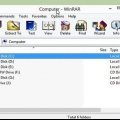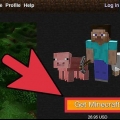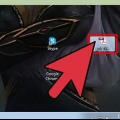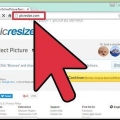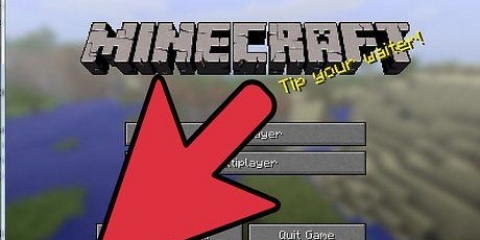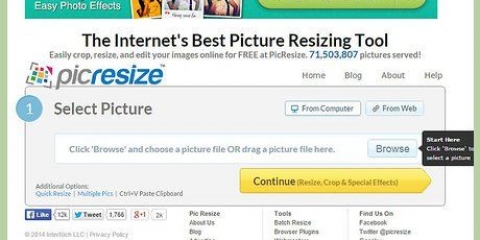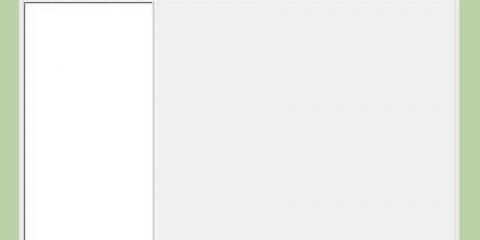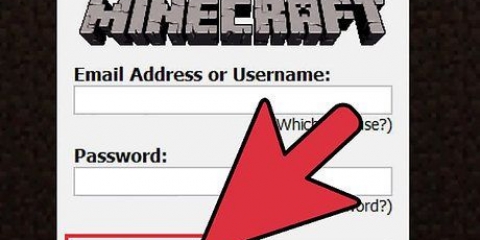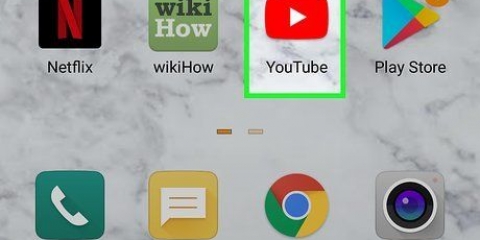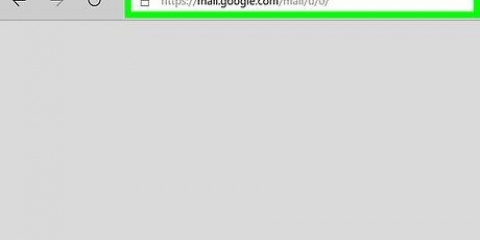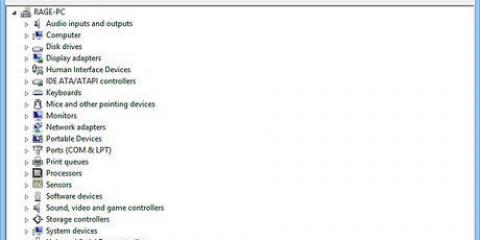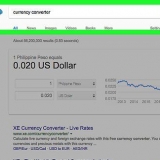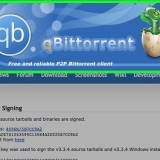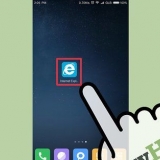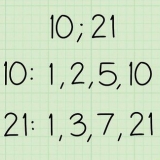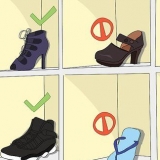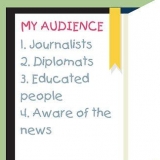Ge huden en grundfärg. Välj en basfärg för huden genom att klicka på en av färgerna längst ner på skärmen och använda färgväljaren för att välja en färg. Färglägg hela skalet genom att klicka och dra över karaktärens alla pixlar. Färglägg kläderna. Sminka snygga kläder för din karaktär. Det enklaste är förstås jeans och en T-shirt. Ge färg till håret och ansiktet. Att färga ansiktet och håret kan vara lite knepigt. Det är viktigt att använda olika nyanser av en viss färg för att det ska se realistiskt ut. Minecraft-karaktärer har vanligtvis ingen näsa. Använd de tillgängliga nyanserna för att få din karaktär att se bättre ut. Från sidopanelen till vänster klickar du på "Bär". Välj en av de två första färginställningarna för att få din karaktär att se bättre ut. Använd ett av de färdiga skinnen som bas om du helst inte vill börja om från början. Detta finns till vänster (på fliken Galleri). Hitta ett skal du gillar, klicka på det eller håll musen över det och klicka på "+ lager". Se till att alla sidor av din karaktär är färgade. Du kan välja och färglägga de olika sidorna av din karaktär, inklusive de svåråtkomliga delarna.











Starta om Minecraft för att se till att din karaktär har ändrats korrekt, och tryck på F5 på både PC och Mac för att spela spelet i tredje person (tredjepersonsvy). Om allt stämmer kan du fortsätta med spelet. Det är lättare att byta skal i Minecraft Premium. Ibland går det helt enkelt inte att byta hud.
Ändra din hud i minecraft
Att byta Minecraft-skin är verkligen riktigt coolt!Det är också mycket lättare än du tror. Så här gör du!
Steg
Metod 1 av 4: Standardmetod (färdiga skal)

1. Hitta ett skinn. Sök efter ett skal på de många webbplatser som erbjuder detta verktyg, eller skapa ditt eget Minecraft-skal med en bildredigerare. Några användbara webbplatser är:
- Minecraft Skins – Mycket användbar, har även en editor
- Planeten Minecraft - Källor/skins/ en mycket praktisk sida med flera andra alternativ.
2. Ladda ner ditt hemgjorda Minecraft-skinn som en standard PNG-fil.
Vill du göra ett skinn själv så finns det olika program som Gimp eller Paint som passar för detta. Du hittar också ett antal specialiserade alternativ online.
3. Logga in. Logga in på ditt Minecraft-konto på www.Minecraft.net och klicka på din profilfliken.
4. Välj filen. Klicka på Välj fil och välj skalet (png) du vill använda. När du har hittat filen, tryck på ladda upp och ha kul!
Metod 2 av 4: Ett nytt skal utan nedladdning
1. Gå tillPlaneten Minecraft och välj ett skinn. Den här metoden är ett populärt och enkelt sätt att anpassa din avatar utan att ladda ner något.
2. Klicka på "Ladda upp till minecraft" eller "ömsa skinn".
3. Den officiella Minecraft-sidan öppnas nu. Logga in.
4. Klicka på "Förändra" och vänta en minut.
5. Starta Minecraft och njut av din nya avatar!
Metod 3 av 4: Skapa ditt eget skinn
1. Gå till Novaskins hemsida. Novaskin Skin Editor är en webbplats som låter dig ladda ner ett skinn som du har skapat via deras hemsida. Även om du naturligtvis kan använda programvara som Photoshop eller MS Paint, är Novaskin förmodligen det enklaste sättet att skapa din egen hud.
2. Hitta den osynliga ramen. Det finns en osynlig kontur av din karaktär som du behöver för att börja färglägga. Det enklaste sättet att göra detta är att välja en av färgerna som listas längst ner och sedan färglägga slumpmässigt i mitten av skärmen tills du ser ramen.
3. göra din hud. När du har hittat ramen kan du börja göra skinnet. Det finns ett antal verktyg du kan använda, allt från en pipett (som låter dig ta över en befintlig pixelfärg) till lager som låter dig applicera färger utan att ändra grundfärgen. Experimentera för att lära dig hur du använder verktygen.
4. Klicka på "Spara" när du är klar. Detta sparar filen som .jpg, som du kan lägga till i ditt spel.
5. Gå till din profil på Minecraft-webbplatsen. Logga in på Minecraft-webbplatsen och klicka på fliken "Profil".
6. Klicka på "Välj fil". Välj PNG-filen för det skal du vill använda och klicka på "Öppna".

7. Klicka på "Ladda upp".

8. spela ditt spel. När filen har laddats upp bör din karaktär nu vara utrustad med det nya anpassade skalet.
Metod 4 av 4: Ändra ett skal endast offline

1. Ladda ner din hud.

2. Koppla från din internetanslutning.

3. Gå till rätt mapp. Sök "%applikationsdata%" och gå till "/roaming/.minecraft/versioner" och välj den version du vill ha.

4. Hitta en öppen JAR-fil. Öppna den mappen och sök efter den .jar-fil (den kan vara körbar). Du behöver winRAR för att öppna den.

5. Kopiera och ta bort meta.inf-fil. Förvara kopian på en säker plats, där du lätt kan hitta den igen.

6. Ändra Steve-filen. Gå till "tillgångar/minecraft/texturer/enhet" och byt namn på bilden "steve" i "steveZERO".
Ta inte bort den här filen, eftersom Minecraft kommer att krascha när du spelar online.

7. Placera den nya filen och ge den rätt namn. Namnge bilden du laddade ner "steve" (för att matcha filnamnet på originalskalet) och placera det på samma plats (i Entity-mappen).

8. Starta spelet. Stäng mapparna och starta spelet.

9. Ha kul med din nya hud. Du har nu lagt till något eget till spelet! Kom ihåg: Det här skalet fungerar bara offline.
Tips
Varningar
- Använd endast den officiella versionen av Minecraft!
- Alla program som ber om ditt Minecraft-lösenord och användarnamn men som inte tillhör Minecraft är inte att lita på och bör ignoreras.
Externa länkar
- http://minecraft.novaskin.mig/
- http://www.gruvarbetare täcker.se/
- http://www.planet minecraft.se/resurser/skins/
"Ändra din hud i minecraft"
Оцените, пожалуйста статью